Cómo grabar videos de Omegle de manera efectiva con la forma más fácil
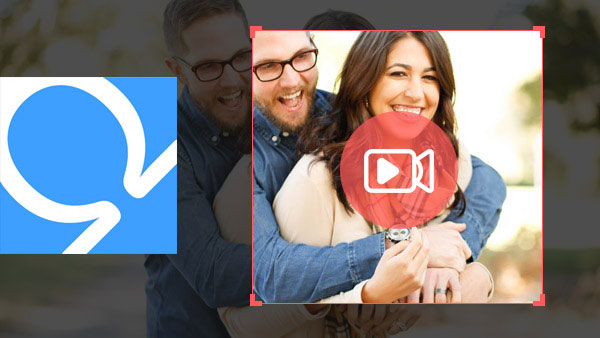
Omegle es un servicio gratuito de chat en línea. Los usuarios pueden socializar con otros sin registrarse o registrarse. Así que Omegle es cada vez más popular entre los jóvenes de todo el mundo. Cuando visite Omegle y comience una nueva sesión de chat, Omegle le asignará un extraño en un chat uno a uno al azar. Es un nuevo tipo de aventura. Y puedes romper las fronteras y hacer amigos con personas diversas. Tiene un modo de espía que permite a los usuarios chatear con otras personas de forma anónima. A veces, estas experiencias son tan interesantes que es posible que desee conservar los videos de Omegle para siempre. Omegle no ofrece tales servicios, por lo que esta publicación presentará algunas herramientas perfectas para ayudarlo a grabar videollamadas.
Parte 1. Graba videos de Omegle con Tipard Screen Capture
Tipard Captura de pantalla es una de las mejores alternativas de Omegle Video Recorder. La característica más atractiva de Screen Capture es capturar el video chat en la más alta calidad. No necesita preocuparse por los problemas relacionados con marcos faltantes o imágenes borrosas. Es compatible para capturar el sonido junto con las imágenes también. Otro beneficio de esta grabadora Omegle está disponible para Windows 10.
1. Además de YouTube, Vimeo y Facebook, Screen Capture podría tomar videos de cualquier sitio web de video popular, como NarutoGet.
2. Es compatible con la descarga de casi todos los formatos de video y audio, incluidos MP4, MOV, M2TS, AVI, MKV, MPEG, 3GP, MP3, FLAC, WAV y más.
3. Screen Capture es un programa fácil de usar. Todo lo que necesita hacer son varios clics para obtener los archivos de video deseados.
4. También tiene la capacidad de convertir videos, por lo que puede descargar un video y convertirlo en Captura de pantalla.
5. Los usuarios podrían usarlo para descargar videos por lotes.
Antes de grabar, debe realizar algunos ajustes en este videograbador Omegle.
Abra la captura de pantalla Tipard y ubíquela Seleccionar área de grabación. Screen Capture proporciona múltiples modos para establecer el tamaño de la grabación. Si planea chatear en pantalla completa, simplemente seleccione el modo Pantalla completa. La opción personalizada le permite personalizar el tamaño de la pantalla con los puntos de control. Y también puede ingresar valores para configurar el tamaño de la pantalla de grabación
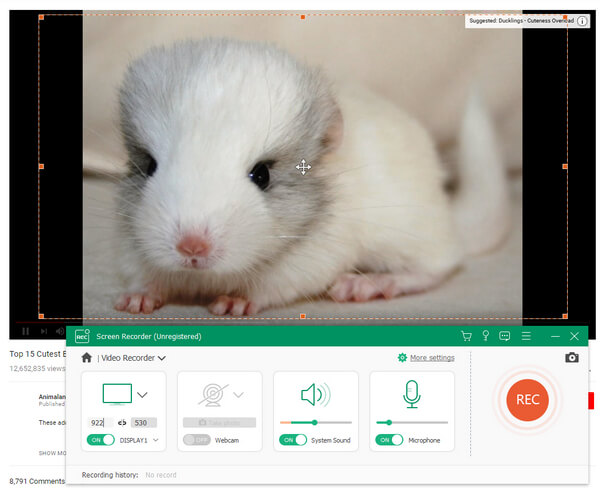
Habilite ambos Sistema de audio y Audio de micrófono in Seleccionar entradas de grabación sección, la primera capturará el sonido de Omegle y la segunda capturará su voz.
Después de la configuración, accede al sitio web de Omegle y abre un nuevo chat.
Una vez que se abra la ventana de chat, vaya a Captura de pantalla y haga clic en el botón REC para comenzar a grabar.
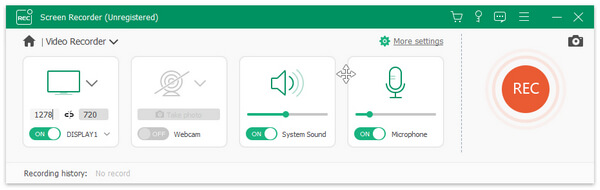
Cuando termine el chat, haga clic en el botón Detener y guárdelo en su computadora.
Parte 2. Guarde videos de Omegle a través de QuickTime
La mayoría de las personas conocen QuickTime como un poderoso reproductor multimedia. Puede disfrutar de contenido de video y música de alta calidad dentro de QuickTime. Apple incluso preinstala QuickTime en Mac OS. Casi todos los usuarios de Mac han usado o están usando QuickTime. Sin embargo, QuickTime es más poderoso de lo que pensaba, ya que también es un grabador de video. Si los usuarios de Mac desean guardar videos de Omegle, pueden disfrutar de este programa preinstalado cómodamente.
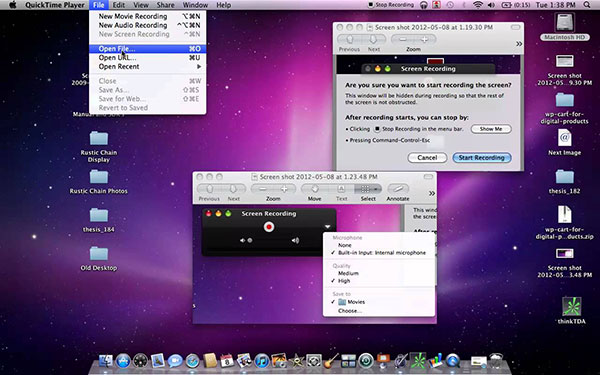
Cómo guardar videos de Omegle a través de QuickTime
Paso 1. Inicie QuickTime. Puede encontrarlo en Aplicaciones en computadora Mac.
Paso 2. Ubíquese en el menú Archivo y elija Nueva grabación de pantalla para ir al cuadro de grabación.
Paso 3. Presiona el ícono de la flecha hacia abajo al lado del botón del círculo.
Paso 4. Y seleccione la opción de micrófono incorporado: micrófono interno. Entonces QuickTime capturará el sonido junto con las imágenes.
Paso 5. La opción de Mostrar clics del mouse en la grabación registrará sus acciones. Puede decidir habilitarlo o no.
Paso 6. Después de la configuración, acceda a Omegle en su navegador y cree un nuevo chat de video.
Paso 7. Cuando la ventana de chat está activada, cambie a QuickTime y haga clic en el botón de círculo para comenzar a grabar videos de Omegle.
Paso 8. Una vez finalizado el chat, puede obtener una vista previa del video en QuickTime y guardarlo en su computadora.
Parte 3. Capture el video chat de Omega Screencast-O-Matic
Screencast-O-Matic es una grabadora de Omegle gratuita. Tiene dos versiones: servicio en línea y programa de escritorio. Si solo necesita capturar videos de Omegle ocasionalmente, es más conveniente usar su servicio de captura en línea. Y su programa de escritorio es compatible tanto con Windows como con Mac.
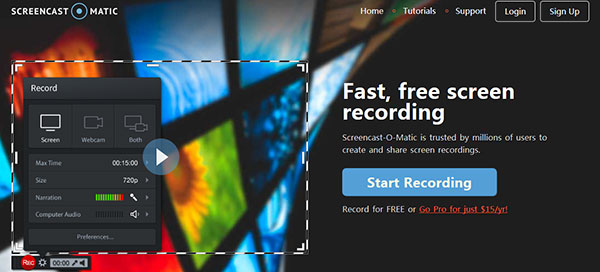
Cómo guardar videos de Omegle de Screencast-O-Matic
Paso 1. Acceda a Screencast-O-Matic.com. Si desea instalar este programa en su computadora, puede descargarlo aquí. De lo contrario, haga clic en el botón Iniciar grabación en la página de inicio para activar el cuadro de la grabadora.
Paso 2. Cuando aparezca el cuadro de la grabadora, también se mostrará el borde de la pantalla de grabación.
Paso 3. Puede arrastrar y mover los puntos para ajustar el tamaño de grabación de la pantalla. Este videograbador Omegle también proporciona algunos tamaños de pantalla preestablecidos y el modo de pantalla completa. Puede seleccionar uno en la lista desplegable.
Paso 4. Ajuste el valor de volumen de Narración y Audio de la computadora para perfeccionar.
Paso 5. A continuación, abra su navegador y cree un nuevo chat de video en Omegle.
Paso 6. Una vez que se active la ventana de video chat, haga clic en el botón con un círculo rojo en el cuadro de grabación de Screencast-O-Matic.
Paso 7. Esta grabadora Omegle comenzará a funcionar.
Paso 8. Cuando termine el chat de video, puede guardar el video grabado en su disco duro.
Parte 4. Toma un screencast de videos de Omegle a través de Camtasia Studio
Camtasia Studio es otra alternativa para la grabadora de videos Omegle. Aunque es un poco caro, obtendrá más funciones premium. Es uno de los mejores grabadores de pantalla actualmente. Además de las características básicas relacionadas con el screencast, Camtasia Studio también ofrece herramientas de edición extensas. Entonces, antes de compartir, puedes pulir los videos originales dentro de Camtasia Studio.
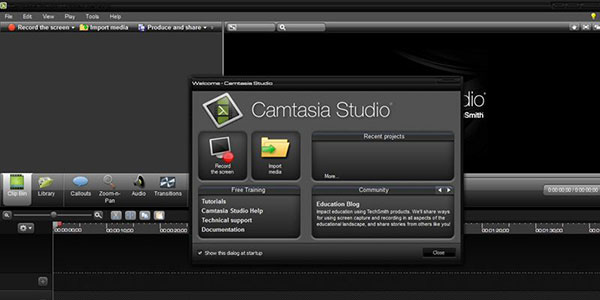
Cómo tomar un screencast de videos de Omegle con Camtasia Studio
Paso 1. Después de instalar Camtasia Studio en su computadora, ejecútelo.
Paso 2. Una vez que haga clic en Grabar el botón de la pantalla, Camtasia Studio cambiará al modo mínimo y aparecerá el borde de grabación de la pantalla.
Paso 3. Puede ajustar los cuadrados en el borde manualmente o ingresar valores en Dimensiones. Este grabador de videos Omegle también es compatible con el modo de grabación de pantalla completa. Usted decide el área de grabación dependiendo de sus demandas.
Paso 4. Luego seleccione las entradas de audio y video. Cuando toma videos, necesita habilitar el audio del sistema y el audio del micrófono.
Paso 5. Haga clic en el menú Herramientas en la parte superior de la cinta para abrir la ventana de configuración. Puede ajustar el volumen de audio aquí.
Paso 6. Abra su navegador e inicie un nuevo chat de video.
Paso 7. Presione el botón REC en el cuadro de grabación o F9 para comenzar a grabar.
Paso 8. Cuando termine, presione el botón Detener o F10 para detener la grabación. Luego puede editar el video dentro de Camtasia Studio o guardarlo directamente.
Conclusión
En base a la introducción anterior, hay al menos cuatro grabadores de videos Omegle disponibles hoy. QuickTime es la mejor opción para los usuarios de Mac, ya que no necesita instalar nada y disfrutar del servicio de grabación de forma gratuita. Screencast-O-Matic es también una buena opción para grabar. Proporciona servicio de grabación gratuito y es compatible con Windows y Mac. Además, permite a las personas usar su servicio en línea para tomar screencasts. La característica más atractiva está integrada con algunas herramientas de edición. Entonces, si necesita pulir videos grabados, Camtasia Studio parece la opción perfecta. Finalmente, Tipard Screen Capture es la mejor solución para capturar videos de Omegle. Creará videos de alta calidad para ti. Si tiene alguna consulta sobre el editor de videos Omegle y los programas alternativos, puede compartir más detalles sobre la idea en los comentarios.







